Hogyan lehet a GIF-et matricává alakítani iPhone-on

Az iOS 17 lehetővé teszi, hogy az Élő fényképek használatával üzenetmatricákat készítsen. És ha akarod, a GIF-eket matricákká is alakíthatod iPhone-on.

Az iOS 17 lehetővé teszi, hogy az Élő fényképek használatával üzenetmatricákat készítsen . És ha akarod, egy nagyon egyszerű módszerrel a GIF-et is matricává alakíthatod iPhone-on. A GIF-et élő fotóvá alakítja, majd átviheti egy matricára a telefonján. Az alábbi cikk bemutatja, hogyan lehet GIF-eket matricákká alakítani iPhone-on.
Útmutató a GIF matricává alakításához iPhone-on
1. lépés:
Először töltse le a Giphy alkalmazást iPhone-ra az alábbi linknek megfelelően.
2. lépés:
Ezután a felhasználó beírja a használni kívánt GIF kép kulcsszót a felületre. A GIF képfelületen kattintson a képernyő jobb sarkában található 3 pont ikonra .


3. lépés:
Ezután jelenítse meg a képernyő alatt a GIF-képek beállításait, kattintson a Convert to Live Photo lehetőségre a GIF élőképké konvertálásához . Az alkalmazás megkérdezi, hogy milyen méretben töltse le a GIF-képet az Élő fotó, a Mentés élő fotóként (teljes képernyő) vagy a Mentés élő fotóként (Képernyőhöz igazítás) formátumba.
Ezután töltse le az Élő fotót a telefon albumába.
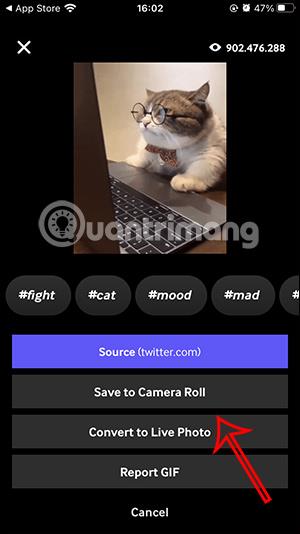
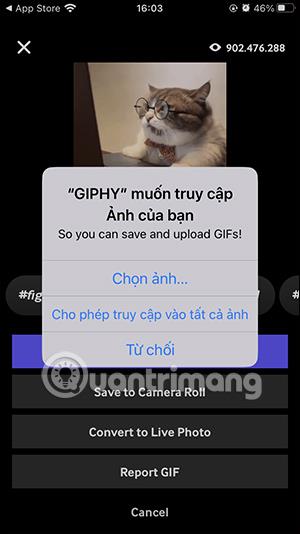
4. lépés:
Nyissa meg az újonnan letöltött Élő fotót, majd nyomja meg és tartsa lenyomva a képet , és válassza a Matrica hozzáadása lehetőséget . Akkoriban az Élő fotó matricává változott. Ha szeretné, további effektusokat is hozzáadhat a matricához.
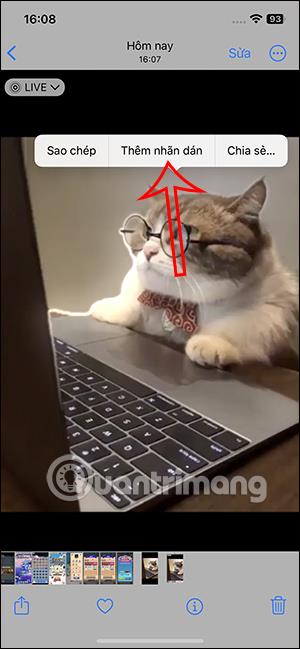

5. lépés:
Megnyitja az üzenetküldő alkalmazást, majd létrehoz egy új üzenetet. Ezután az üzenetküldő felületen a felhasználó rákattint a plusz ikonra , és a megjelenő listában kiválasztja a Matricát .
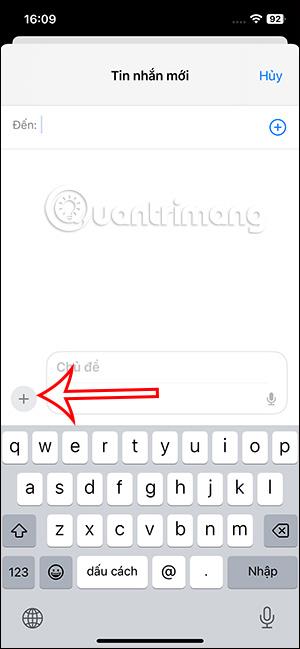
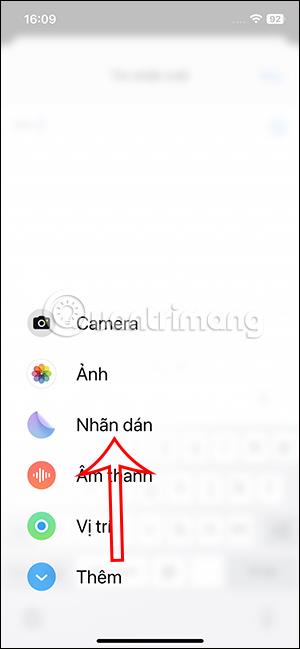
6. lépés:
Most látni fogja a matricát a GIF-képről, így iPhone-ján kattintson az üzenet küldésére.
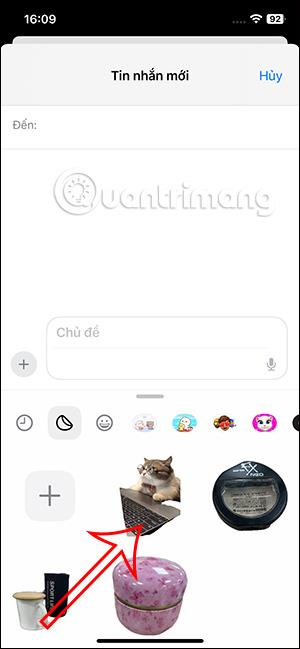
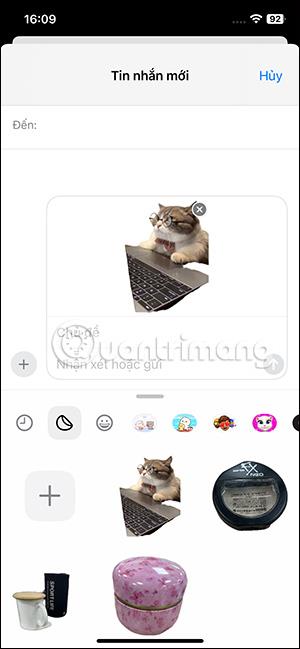
A Sound Check egy kicsi, de nagyon hasznos funkció az iPhone telefonokon.
Az iPhone Fotók alkalmazásának memóriafunkciója van, amely filmekhez hasonlóan zenés fotó- és videógyűjteményeket hoz létre.
Az Apple Music kivételesen nagyra nőtt 2015-ös bevezetése óta. A Spotify után a mai napig a világ második legnagyobb fizetős zenei streaming platformja. A zenei albumok mellett az Apple Music több ezer zenei videónak, éjjel-nappali rádióállomásnak és sok más szolgáltatásnak ad otthont.
Ha háttérzenét szeretne a videóiban, vagy pontosabban a lejátszott dalt rögzíti a videó háttérzeneként, akkor van egy rendkívül egyszerű megoldás.
Bár az iPhone tartalmaz egy beépített Időjárás alkalmazást, néha nem ad elég részletes adatokat. Ha hozzá szeretne adni valamit, az App Store-ban rengeteg lehetőség áll rendelkezésre.
Az albumokból származó fényképek megosztása mellett a felhasználók fotókat is hozzáadhatnak az iPhone megosztott albumaihoz. Automatikusan hozzáadhat fényképeket a megosztott albumokhoz anélkül, hogy újra kellene dolgoznia az albumból.
Két gyorsabb és egyszerűbb módja van a visszaszámláló/időzítő beállításának Apple-eszközén.
Az App Store több ezer nagyszerű alkalmazást tartalmaz, amelyeket még nem próbált ki. Az általános keresési kifejezések nem biztos, hogy hasznosak, ha egyedi alkalmazásokat szeretne felfedezni, és nem szórakoztató véletlenszerű kulcsszavakkal végtelen görgetésbe kezdeni.
A Blur Video egy olyan alkalmazás, amely elhomályosítja a jeleneteket vagy a telefonján kívánt tartalmat, hogy segítsen nekünk a nekünk tetsző kép elkészítésében.
Ez a cikk bemutatja, hogyan telepítheti a Google Chrome-ot alapértelmezett böngészőként iOS 14 rendszeren.









